
ဤသုံးသပ်ချက်ကိုကို USB flash drive ကို (က hard disk ကိုသို့မဟုတ်မှတ်ဉာဏ်ကဒ်အဘို့, လုပ်ထုံးလုပ်နည်းတူပါလိမ့်မည်) နှင့် Lazesoft Data Recovery ၏နောက်ထပ် features တွေကနေပုံစံချပြီးနောက်ဒေတာဆယ်တင်ရေးလုပ်ငန်းစဉ်ကို examine ။ တစ်ချိန်တည်းမှာပင်ရဲ့ program ကိုအခြားအလားတူ software ကိုနှိုင်းယှဉ်ခံရဖို့ထွက်လှည့်ကိုဘယ်လိုထိရောက်မှုကိုတွေ့မြင်ကြကုန်အံ့။ ၎င်းသည်အသုံးဝင်နိုင်သည်။ အကောင်းဆုံးအခမဲ့ဒေတာပြန်လည်ထူထောင်ရေးအစီအစဉ်များ။
၏ format drive ကိုအတူဖိုင်ဆယ်တင်ရေးလုပ်ငန်းစဉ်သည်
ငါ၏အစမ်းသပ်မှုမှာတော့ကျွန်မအခမဲ့ Lazesoft Data Recovery မူလစာမျက်နှာသုံးခြင်းနှင့်ပြန်လည်နာလန်ထူစစျဆေးဖို့ - ကနဦးက FAT32 ဖိုင် system ထဲကနေကို format ခဲ့သောပြီးနောက်, ဓာတ်ပုံများ, ဗီဒီယိုများနှင့်စာရွက်စာတမ်းများ (သာ 50 ဖိုင်တွေ) ထားရှိခဲ့သည့်အသစ်တစ်ခုကို USB flash drive ကို, NTFS ၌တည်၏။
အဆိုပါ script ကိုသိပ်ရှုပ်ထွေးသည်မဟုတ်, ဒါပေမယ့် data တွေကိုပြန်လည်နာလန်ထူဘို့အတော်လေးဘုံနှင့်အများကြီး software ကိုပင်ထိုကဲ့သို့သောမူလတန်းအမှု၌တစ်ခုခုပြန်ပေးနိုင်ခြင်းရှိနိုင်ပါသည်။
- အဆိုပါအစီအစဉ်ကိုစတင်ပြီးနောက်သင်ပြန်လည်နာလန်ထူ options များထဲကတစ်ခုကို select အကြံပြုတံ့သော wizard ကိုပြတင်းပေါက်မြင်ရပါလိမ့်မည်: Fast Scan ကို (Rapid Scan ကို), undelete (Formatting ပြီးနောက် Restore) နှင့် Deep Scan ကို (Deep Scan, file တွေကိုရှာဖွေဆုံးရှုံးခဲ့ရခြင်းနှင့်ပျက်စီးပါဝင်သည် ) ပုံစံပြီးနောက်အပါအဝင်ကဏ္ဍများ။ ကျွန်မပုံမှန်အတိုင်းအများဆုံးထိရောက်ပေမယ့်လည်းပိုပြီးအကုန်အကျ option ကိုအဖြစ်, Deep Scan ကိုသုံးစွဲဖို့ကြိုးစားကြတယ်။

- လာမယ့်စင်မြင့်မှာပြန်လည်နာလန်ထူကိုဖန်ဆင်းသောထဲက Drive သို့မဟုတ် partition ကိုရွေးပါ။ "ပုံစံပြီးနောက်" အမှုများအဘို့, သငျသညျအတိအကျရုပ်ပိုင်းဆိုင်ရာ disk ကို / flash drive ကိုမဟုတ်, ပေါ်မှာတစ်ယုတ္တိ partition ကိုရှေးခယျြသငျ့သညျ။
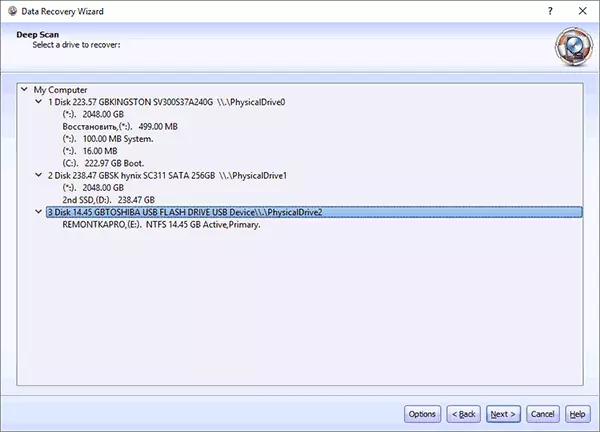
- နောက်တစ်နေ့ခြေလှမ်းကိုသင် partition ကို၏အလိုအလျှောက်ပြန်လည်နာလန်ထူ enable သို့မဟုတ်ဖိုင်အမျိုးအစားများအားဖြင့်ပြန်လည်နာလန်ထူ configure လုပ်ဖို့ခွင့်ပြုပါတယ်။ သင့်ရဲ့စမ်းသပ်တှငျ "အလိုအလျှောက်" စွန့်ခွာ။ ထို့နောက်ရုံရှာဖွေမှုကိုစတင်ရန် "Start ကိုရှာဖွေရန်" ကိုကလစ်နှိပ်ပါ။
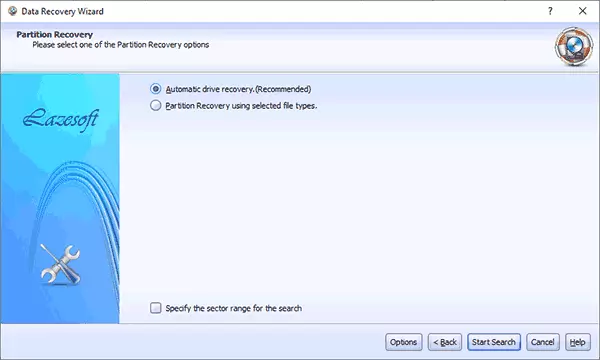
- တစ်ဦးပျက်စီး (ဝေးလံခေါင်သီ) အပိုင်း FAT (ပျက်စီးဆုံးရှုံးမှု Partition ခွဲ) နှင့်ပျောက်ဆုံးဖိုင်တွေ (ပျောက်ဆုံးသွားသောဖိုင်မှတ်တမ်းရလဒ်များ) ၏သတ်မှတ်ချက် - ရလဒ်အဖြစ်။ preview ကိုတွေ့ဖိုင်များကိုရရှိနိုင်ပါသည်။ ဒါ့အပြင်က "File ကိုအမျိုးအစား" tab ကိုမှ switching, သင်အမျိုးအစားအားဖြင့်ဖြန့်ဝေဖိုင်များကိုကြည့်ရှုနိုင်ပါသည်။
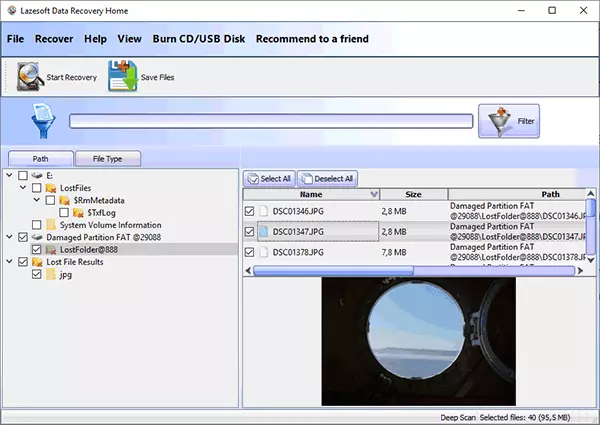
- ကျွန်ုပ်တို့သည်ထိုဖိုင်တွဲများသို့မဟုတ်ပြန်လည်ထူထောင်ရန်လိုအပ်သည့်ဖိုင်များသို့မဟုတ်တစ် ဦး ချင်းစီဖိုင်များကို၎င်းတို့သိမ်းဆည်းရန် "Save files" ခလုတ်ကိုနှိပ်ပါ။ ပြန်လည်ထူထောင်နိုင်သောဖိုင်များကိုပြန်လည်ထူထောင်ခြင်းလောလောဆယ်တွင်တူညီသော drive သို့မသိမ်းဆည်းပါနှင့်။
ရလဒ်အနေဖြင့် - ဖိုင်များကိုမူလက (flash drive တွင်မရှိသော) ကိုဖယ်ထုတ်ပါကဖိုင်ဖိုင် 20 တွင်ကျန်ရှိနေသေးသည်။ 10 ဖတ်လို့မရသော (ပျက်စီးခြင်း) jpg ဖိုင်များကိုလည်းပြန်လည်ထူထောင်ခဲ့သည်။

ပျက်စီးသွားသောပုံရိပ်များကိုပြန်လည်ထူထောင်ရန်အတွက်အွန်လိုင်း 0 န်ဆောင်မှု၏အကူအညီဖြင့်သူတို့ကိုပြင်ဆင်ရန်ကြိုးစားသောအခါ, အောင်မြင်မှုရသော်လည်း၎င်းကိုပုံတူပြုလုပ်ပြီးဖြစ်သောပုံများပုံတူပြုလုပ်ထားသည်။
Lazesoft ဒေတာပြန်လည်ထူထောင်ရေးရလဒ်ဒေတာပြန်လည်ထူထောင်ရေးရလဒ်
ရလဒ်မှာ Flash drive တစ်ခုနှင့်စမ်းသပ်မှုများပြုလုပ်နေစဉ်အတွင်းပြန်လည်ထူထောင်ရေးအချက်အလက်များနှင့်ဆင်တူသောအခြားတစ်ခုထက် ပို. ဆိုးရွားသည်။ သို့သော်၎င်းကိုတိုးတက်ရန်သင်ကြိုးစားနိုင်သည်။
- သင်ပြန်လည်နာလန်ထူလာသောအခါငါ unnomat option ကိုရွေးချယ်ပါ။
- ငါအလိုအလျောက် drive ကိုပြန်လည်နာလန်ထူအစားဖိုင်အမျိုးအစားအမျိုးအစားများကိုငါသတ်မှတ်ပါတယ် (ပုံမှန်အားဖြင့်ဖိုင်အမျိုးအစားအားလုံးရွေးချယ်ခြင်းမဟုတ်) ။ လိုအပ်ပါက optional options များ (ရွေးချယ်စရာများ) ကိုလည်းမည်သည့်ပုံစံများကိုလက်မှတ်ရေးထိုးသင့်သည်အတိအကျမေးနိုင်သည်။
- ရလဒ်များမှာလုံးဝတူညီနေဆဲဖြစ်သည်, တည်ကြည်သောဆက်တင်များနှင့်ခြေလှမ်းများကိုမူလကရွေးချယ်ထားပုံရသည်။
အကယ်. သင်သည်တူညီသော drive ပေါ်တွင်စမ်းသပ်ပြီးအခြားဒေတာတစ်စုံနှင့်နှိုင်းယှဉ်လျှင်ထိုကဲ့သို့သောပုံကိုရရှိသည်:
- Puran File Recovery Production Puraner Recovery Production ကိုပြန်လည်ထူထောင်ရန်အကြံပြုသည်။ PSD ဖိုင် (Photoshop) ကိုပျက်စီးစေခြင်းမရှိဘဲပြန်လည်တည်ဆောက်ခြင်းသည် Lazesoft data recovery ၏ရလဒ်မဟုတ်ပါ။
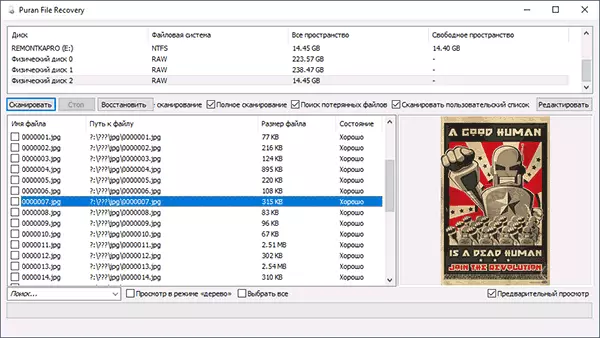
- DMDE သည် Lazesoft data recovery, ထူးခြားသော JPG ဖိုင်များနှင့် PSD ဖိုင်တစ်စောင်များအဖြစ်ပြန်လည်ထူထောင်ခဲ့သည်။
ရလဒ်အနေဖြင့်ဤရိုးရှင်းသောအမှုအဘို့အကြှနျုပျ၏ပုဂ္ဂလဗေဒဆိုင်ရာစီရင်ချက် - Lazesoft ဒေတာပြန်လည်ထူထောင်ရေးလုပ်ငန်းများ, အခြားသူများထက်လျော့နည်းရှာဖွေတွေ့ရှိနိုင်ပါသည် (လူသိများသောဖိုင်လက်မှတ်ရေးထိုးမှုအစီအစဉ်၏သေးငယ်တဲ့အရေအတွက်ကသေးငယ်တဲ့အရေအတွက်ကိုငါယူဆပါတယ်) အာဆင်နယ်အသင်းဟာအထူးသဖြင့်အိမ်မှာအခမဲ့နဲ့နောက်ထပ်အင်္ဂါရပ်အချို့ကိုထည့်သွင်းစဉ်းစားခြင်း -
- အဆိုပါ band format နဲ့တီးဝိုင်း၏ကဏ္ sector အလိုက် binary image ကိုဖန်တီး
- Windows Pe ကို အခြေခံ. ကွန်ပျူတာသို့မဟုတ်လက်ပ်တော့ပ်ကို အခြေခံ. Boot flash drive (သို့) disk ကိုဖန်တီးခြင်း (သို့မဟုတ်ပါက Burn CD / USB disk) ကိုဖန်တီးခြင်းသည်ကွန်ပျူတာ (သို့) လက်ပ်တော့ပ်ကိုအသုံးပြုသည်။
- Lazesoft Recovery Suite ရှိပရိုဂရမ်တစ်ခုကိုကူးယူသောအခါအခမဲ့ utilities များကိုလည်းတပ်ဆင်မည်ဖြစ်သည်။ Disk and partages များကို cloning လုပ်ခြင်း, ချိတ်ဆက်ခြင်းနှင့်ချိတ်ဆက်ခြင်း, စင်စစ်အားဖြင့်ဤအသုံးအဆောင်များကိုဒေတာပြန်လည်ထူထောင်ရေးအိမ်တွင်ပါ 0 င်သည်။ သို့သော်၎င်းတို့အတွက်ဖြတ်လမ်းများကို၎င်းတို့အတွက်မဖန်တီးနိုင်ပါ။ သို့သော် program folder တွင် executcuts တွင်တွေ့နိုင်သည်)
Lazesoft ဒေတာကိုပြန်လည်ထူထောင်ရေးအိမ်ပြန်နှင့်အခမဲ့ (အခမဲ့သော်လည်းကောင်း, အိမ်သုံးမျိုးလုံး) ကို download လုပ်ပါ။ တရားဝင်ဝက်ဘ်ဆိုက်မှ portable version version of https://www.lazes.com/download.html
